Wiele razy mogłeś zauważyć, że po uruchomieniu polecenia chkdsk pojawia się komunikat o błędzie z informacją –
Nie można uruchomić programu Chkdsk, ponieważ wolumin jest używany przez inny proces
Aby uzyskać więcej informacji, zapoznaj się z poniższym obrazem

Zastanawiasz się, co to za błąd? Kiedy uruchamiamy chkdsk (Sprawdź narzędzie dyskowe), polecenie uruchamia i skanuje system plików oraz naprawia w nim wszelkie logiczne błędy systemowe. Aby naprawić błąd, upewnia się, że jest to jedyny proces uruchomiony na dysku. Oznacza to, że gdy próbujesz uruchomić to polecenie na określonym dysku (powiedzmy na dysku D), wszystkie programy korzystające z tego konkretnego dysku muszą zostać zamknięte. W przypadku, gdy próbujesz uruchomić polecenie z dysku C (zwykle tam, gdzie jest zainstalowany system operacyjny Windows) spowoduje to, że program Chkdsk nie może zostać uruchomiony, ponieważ wolumin jest używany przez inny błąd procesu.
Jeśli chcesz uruchomić narzędzie Check Disk Utility na dysku systemowym (dysku, na którym jest zainstalowany system Windows), zostaniesz zapytany, czy chcesz zaplanować skanowanie podczas ponownego uruchamiania. W tym czasie Narzędzie skanuje dysk przed załadowaniem systemu operacyjnego Windows.
Teraz, gdy rozumiemy, co oznacza ten błąd, omówmy różne sposoby rozwiązania problemu
Poprawka 1: Uruchom polecenie chkdsk po ponownym uruchomieniu
Krok 1: Otwórz okno dialogowe Uruchom za pomocą klawiszy Okna i R
Krok 2: Wpisz cmd i przytrzymaj klawisze Ctrl+Shift+Enter w tym samym czasie.

Krok 3: W oknie zachęty wpisz poniższe polecenie i naciśnij Wchodzić
chkdsk C: /r /x
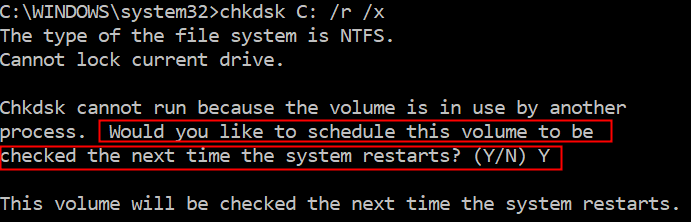
Krok 4: Kliknij Tak klawisz z klawiatury i naciśnij Enter
Krok 5: Zobaczysz wiadomość Wolumin ten zostanie sprawdzony przy następnym ponownym uruchomieniu systemu.
Krok 6: Po ponownym uruchomieniu systemu system uruchomi narzędzie Check Disk Utility na dysku systemowym.
Poprawka 2: Uruchamianie programu chkdsk ze środowiska przed uruchomieniem
Krok 1: Otwórz terminal Run, przytrzymując przycisk Okna i R klawisze jednocześnie.
Krok 2: Wpisz ms-ustawienia: odzyskiwanie i naciśnij dobrze

Krok 3: Na karcie Ustawienia > Aktualizacje i zabezpieczenia > Odzyskiwanie, która się otworzy pod Zaawansowane uruchomienie, Kliknij Zrestartuj teraz przycisk
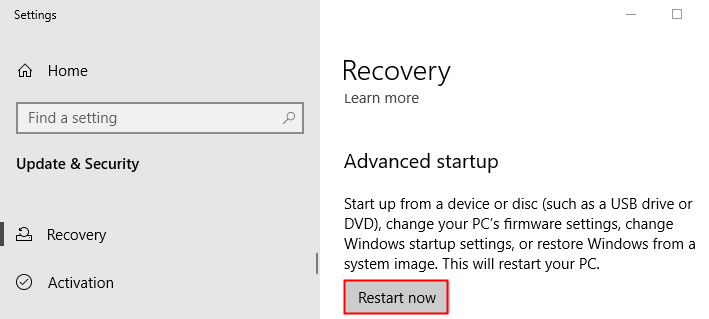
Krok 4: Możesz zobaczyć niebieski ekran z komunikatem Proszę czekać
Krok 5: W wyświetlonym oknie kliknij Rozwiązywanie problemów
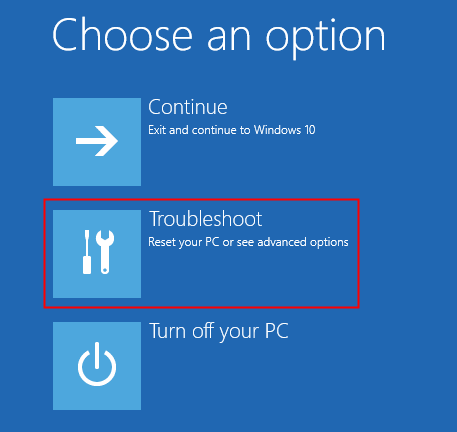
Krok 6: Kliknij Zaawansowane opcje
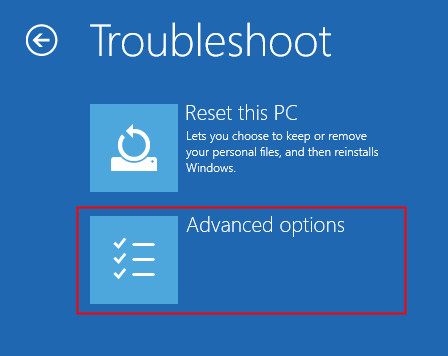
Krok 7: Przejdź i kliknij click Wiersz polecenia dachówka

Krok 8: W wyświetlonym oknie wybierz konto, z którym chcesz kontynuować

Krok 9: Zostaniesz poproszony o podanie hasła do konta.Wpisz hasło i kliknij Kontyntynuj

Krok 10: Teraz otworzy się wiersz polecenia, wprowadź poniższe polecenie i naciśnij Wchodzić

Krok 11: Po zakończeniu działania narzędzia zamknij okno i kliknij Kontyntynuj kafelek, jak pokazano poniżej

To wszystko
Mamy nadzieję, że ten artykuł był pouczający. Dziękuję za przeczytanie
Uprzejmie skomentuj i daj nam znać, która z powyższych poprawek pomogła Ci rozwiązać problem.


